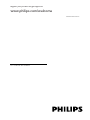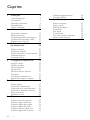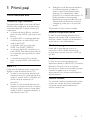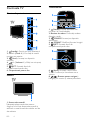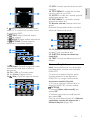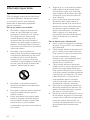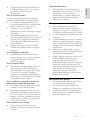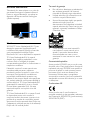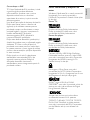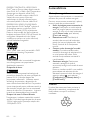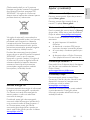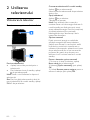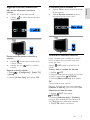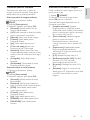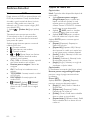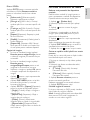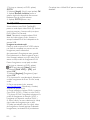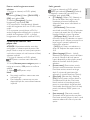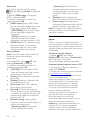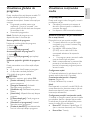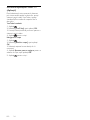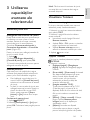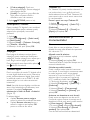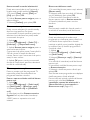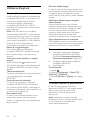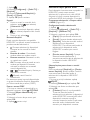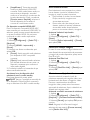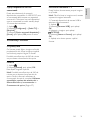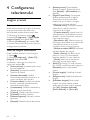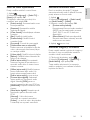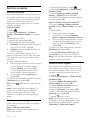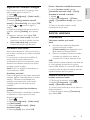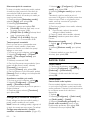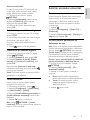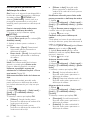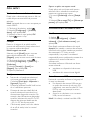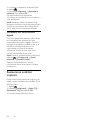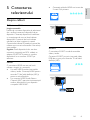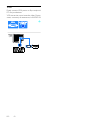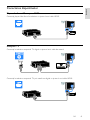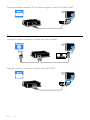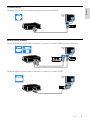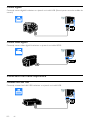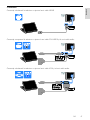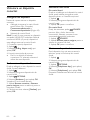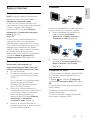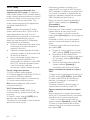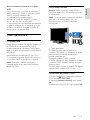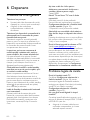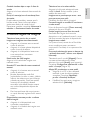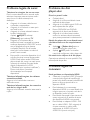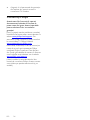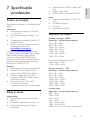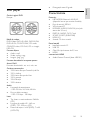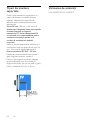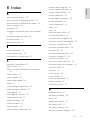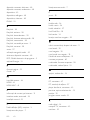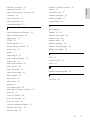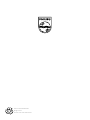Philips 22PFL3557H/12 Manual de utilizare
- Categorie
- Televizoare LCD
- Tip
- Manual de utilizare

RO Manual de utilizare
Register your product and get support at
www.philips.com/welcome
22PFL3557H/12

RO 2
1 Primii paşi 3
Turul televizorului 3
Controale TV 4
Informaţii importante 6
Sustenabilitate 10
Ajutor şi asistenţă 11
2 Utilizarea televizorului 12
Vizionarea la televizor 12
Redarea discurilor 16
Vizualizarea ghidului de programe 21
Vizualizarea conţinutului media 21
Navigarea pe Smart TV 23
3 Utilizarea capacităţilor avansate
ale televizorului 25
Redarea jocurilor 25
Vizualizare Teletext 25
Setarea blocărilor şi cronometrelor 26
Utilizarea EasyLink 28
Vizualizaţi Scenea 31
4 Configurarea televizorului 32
Imagine şi sunet 32
Setările canalelor 34
Setările satelitului 35
Setările limbii 36
Setările accesului universal 37
Alte setări 39
Actualizarea software-ului 39
Restaurarea setărilor implicite 40
5 Conectarea televizorului 41
Despre cabluri 41
Conectarea dispozitivelor 43
Conectare mai multe dispozitive 46
Vizionare un dispozitiv conectat 48
Reţea şi Internet 49
Interfaţă comună 51
6 Depanare 52
Probleme de ordin general 52
Probleme legate de canale 52
Probleme legate de imagine 53
Probleme legate de sunet 54
Probleme ale disc player-ului 54
Probleme legate de conexiuni 54
Probleme legate de reţea 55
Contactaţi Philips 56
7 Specificaţiile produsului 57
Putere şi recepţie 57
Afişaj şi sunet 57
Rezoluţii de afişare 57
Multimedia 58
Disc player 59
Conectivitate 59
Tipuri de montare suportate 60
Versiunea de asistenţă 60
8 Index 61
Cuprins

RO 3
Română
1 Primii paşi
Turul televizorului
Televizorul High Definition
Televizorul este dotat cu un ecran de înaltă
definiţie (HD), astfel încât să puteţi viziona
conţinutul video HD în aceste moduri şi în
multe altele:
un player de discuri Blu-ray, conectat
printr-un cablu HDMI, care redă un disc
Blu-ray
un player DVD cu creşterea rezoluţiei,
conectat printr-un cablu HDMI, care
redă un disc DVD
un emiţător HD prin unde radio
(DVB-T sau DVB-T2 MPEG4)
un receiver digital HD, conectat cu un
cablu HDMI, care redă conţinut HD de
la un operator de transmisie prin cablu
sau satelit
o consolă de jocuri HD, conectată
printr-un cablu HDMI, care redă jocuri
HD
Smart TV
Puteţi face din televizorul dvs. centrul vieţii
digitale cu suita de aplicaţii Smart TV*:
În cazul în care conectaţi televizorul la
reţeaua la domiciliu, puteţi partaja filme,
imagini şi muzică de la un calculator sau
server media la reţeaua dvs. la
domiciliu.*
În cazul în care conectaţi televizorul la
Internet, vă puteţi bucura de o mulţime
de filme, imagini, muzică şi multe altele
redate în flux cu Youtube Leanback* şi
alte aplicaţii Smart TV*.
Adăugaţi o nouă dimensiune apelurilor
şi contactaţi prietenii şi rudele pe
ecranul mare. Puteţi efectua apeluri
video pe TV cu dispozitivul media
Philips HD şi o cameră video pentru TV
Philips (ambele se vând separat).
Beneficiaţi de conţinut video HD şi de
calitate audio excelentă din confortul
canapelei şi puteţi porni un apel chiar
acum!*
*Disponibil numai la anumite modele.
Redarea conţinutului media
În cazul în care conectaţi televizorul la un
dispozitiv de stocare USB, vă puteţi bucura
de filme, muzică şi imagini pe un televizor cu
ecran mare cu un sunet excelent.
Ghiduri de programe
Puteţi afla ce se transmite şi ce se va
transmite cu EPG (Ghidul electronic de
programare) curent şi viitor sau cu EPG pe
opt zile.
EasyLink
În cazul în care conectaţi televizorul la
dispozitive dotate cu HDMI-CEC (Consumer
Electronic Control), cum ar fi un player
Blu-ray sau un sistem home theater, le puteţi
controla în acelaşi timp cu o singură
telecomandă. Pur şi simplu activaţi EasyLink
după conectare.
Meniuri intuitive
Cu meniurile intuitive ale televizorului, puteţi
accesa uşor canalul sau fişierul media dorit
sau puteţi acorda setările televizorului
potrivit nevoilor dvs.

RO 4
Controale TV
Controale posterioare
1. (Standby): Porniţi sau opriţi televizorul.
2. CH +/- (Canal +/-): Comutaţi la canalul
următor sau anterior.
3. (Sursă): Accesaţi un dispozitiv
conectat.
4. +/- (Volume +/-): Măriţi sau micşoraţi
volumul.
5. EJECT: Scoateţi discul din
compartimentul pentru disc.
6. Compartiment pentru disc
Senzori
1. Senzor telecomandă
Îndreptaţi telecomanda către senzor.
Asiguraţi-vă că linia dintre telecomandă şi
televizor nu este blocată de mobilier sau de
alte obiecte.
Telecomandă
1. (Standby): Porniţi televizorul sau
comutaţi-l la modul standby.
2. Butoane de redare: Controlaţi redarea
fişierelor media.
3. SOURCE: Accesaţi un dispozitiv
deconectat.
4. FORMAT: Modificaţi formatul imaginii.
5. EJECT: Scoateţi discul din
compartimentul pentru disc.
6. (Acasă): Accesaţi meniul Acasă.
7. OK: Confirmaţi o introducere sau o
selecţie.
8. (Butoane pentru navigare):
Navigaţi prin meniuri şi selectaţi elemente.

RO 5
Română
9. LIST: În modul TV, accesaţi lista de
canale TV. În modul DVD, accesaţi meniul
de configurare DVD.
10. INFO: Afişaţi informaţii despre
activitatea curentă.
11. ADJUST: Reglaţi setările televizorului.
12. OPTIONS: Accesaţi opţiunile
disponibile în momentul respectiv.
13. (Înapoi): Reveniţi la pagina de meniu
anterioară sau ieşiţi dintr-o funcţie a
televizorului.
14. CH - / CH +: Comutaţi canale.
15. +/- (Volum): Reglaţi volumul.
16. (Mut): Opriţi sau reporniţi sunetul.
17. ECO: Accesaţi opţiunile de economisire
a energiei.
18. TITLE MENU: În modul disc, accesaţi
meniul cu titluri al unui DVD.
19. GOTO: În modul disc, accesaţi opţiunile
suplimentare pentru disc.
20. DISC MENU: În modul disc, accesaţi
opţiunile de redare disc.
21. Butoane colorate: Selectaţi sarcini sau
opţiuni.
Butoanele funcţionează conform serviciilor
oferite de furnizorul de servicii.
22. 0-9 (Butoane numerice): Selectaţi
canalele TV sau introduceţi text.
23. SUBTITLE: Activaţi sau dezactivaţi
subtitrările.
24. TEXT: Activaţi sau dezactivaţi serviciul
teletext.
Comenzi EasyLink
Notă: Comenzile EasyLink sunt disponibile
când dispozitivul conectat este compatibil
HDMI-CEC.
Cu ajutorul comenzilor EasyLink, puteţi
controla televizorul şi alte dispozitive
HDMI-CEC cu o singură telecomandă.
Accesarea comenzilor EasyLink
1. În timp ce vizionaţi conţinutul de la un
dispozitiv HDMI-CEC conectat, apăsaţi
OPTIONS.
2. Selectaţi [Afişare telecomandă], apoi
apăsaţi OK.
3. Selectaţi butonul de comandă EasyLink,
apoi apăsaţi OK.
Citiţi mai multe despre EasyLink în Utilizarea
capacităţilor avansate ale televizorului >
Utilizarea EasyLink (Pagina 28).

RO 6
Informaţii importante
Siguranţa
Citiţi şi înţelegeţi toate instrucţiunile înainte
de a utiliza televizorul. Garanţia produsului
nu se aplică în cazul în care eventuala
deteriorare se datorează nerespectării
acestor instrucţiuni.
Risc de şoc electric sau incendiu!
Niciodată nu expuneţi televizorul la
ploaie sau apă. Niciodată nu puneţi
recipiente cu lichid, cum ar fi vaze de
flori, lângă televizor. Deconectaţi
imediat televizorul de la sursa de
alimentare dacă aţi vărsat lichide pe
televizor sau dacă acestea au pătruns in
televizor. Contactaţi Philips Consumer
Care pentru ca televizorul să fie verificat
înainte de utilizare.
Niciodată nu puneţi televizorul,
telecomanda sau bateriile acesteia lângă
surse deschise de flacără sau alte surse
de căldură, inclusiv lumina directă a
soarelui. Pentru a preveni izbucnirea
incendiilor, ţineţi întotdeauna lumânările
sau alte surse de flacără la distanţă de
televizor, telecomandă şi baterii.
Niciodată nu introduceţi obiecte în
fantele de ventilaţie sau alte deschideri
ale televizorului.
Niciodată nu expuneţi telecomanda sau
bateriile acesteia la ploaie, apă sau
căldură excesivă.
Evitaţi exercitarea forţei asupra fișelor
electrice. Asigurați-vă că fișa electrică
este introdusă complet în priză. Fișele
electrice care nu sunt introduse
corespunzător pot cauza arcuri electrice
sau incendii.
Asiguraţi-vă cu nu se exercită presiune
asupra cablului de alimentare atunci
când televizorul este rotit. Presiunile
asupra cablului de alimentare pot slăbi
conexiunile şi pot cauza formarea de
arcuri electrice.
Pentru a deconecta televizorul de la
alimentarea de la reţea, trebuie să
deconectaţi ştecherul de alimentare a
televizorului. Atunci când deconectaţi
alimentarea, trageţi întotdeauna de
ştecherul de alimentare, niciodată de
cablu. Asiguraţi-vă că aveţi acces
permanent la ştecherul de alimentare,
cablul de alimentare şi la priza de
perete.
Risc de deteriorare a televizorului!
Pentru a ridica şi transporta un televizor
de peste 25 kg sau 55 lb sunt necesare
două persoane.
Când montaţi televizorul pe suportul cu
picior, utilizaţi numai suportul furnizat.
Fixaţi suportul cu picior al televizorului
în mod corespunzător. Aşezaţi
televizorul pe o suprafaţă plată, plană,
care poate suporta greutatea
televizorului şi a suportului.
Când montaţi televizorul pe perete,
utilizaţi numai un suport de perete care
poate suporta greutatea televizorului.
Fixaţi suportul de perete pe un perete
care poate suporta greutatea combinată
a televizorului şi a suportului. TP Vision
Netherlands B.V. nu îşi asumă nicio
responsabilitate pentru montarea
incorectă pe perete care conduce la
accidente sau vătămări corporale.
Dacă trebuie să depozitaţi televizorul,
demontaţi standul de pe televizor. Nu
aşezaţi niciodată televizorul pe partea
din spate cu standul instalat.
Înainte de a conecta televizorul la sursa
de alimentare, asiguraţi-vă că tensiunea
corespunde cu valoarea inscripţionată în
partea din spate a televizorului. Nu
conectaţi niciodată televizorul la sursa
de alimentare dacă tensiunea este
diferită.

RO 7
Română
Componente ale acestui produs pot fi
confecţionate din sticlă. A se mânui cu
grijă pentru a evita rănirea şi
deteriorarea.
Risc de rănire a copiilor!
Urmaţi aceste precauţii pentru a preveni
răsturnarea televizorului şi lovirea copiilor:
Nu aşezaţi niciodată televizorul pe o
suprafaţă acoperită de un material textil
sau alt material care poate fi tras.
Asiguraţi-vă că nicio parte a
televizorului nu atârnă deasupra marginii
suprafeţei.
Nu aşezaţi niciodată televizorul pe o
piesă de mobilier înaltă, cum ar fi un raft
de cărţi, fără a asigura atât mobilierul,
cât şi televizorul de perete sau de un
suport adecvat.
Educaţi copiii cu privire la pericolele
căţărării pe mobilier pentru a ajunge la
televizor.
Risc de înghiţire a bateriilor!
Produsul/telecomanda pot conţine o
baterie de tipul unei monezi care poate
fi înghiţită. Nu păstraţi bateria la
îndemâna copiilor!
Risc de supraîncălzire!
Nu instalaţi niciodată televizorul într-un
spaţiu restrâns. Lăsaţi întotdeauna în
jurul televizorului un spaţiu de cel puţin
4 inci sau 10 cm pentru ventilaţie.
Asiguraţi-vă că fantele de ventilaţie ale
televizorului nu sunt acoperite niciodată
de perdele sau alte obiecte.
Risc de vătămare corporală, incendiu sau
deteriorate a cablului de alimentare!
Niciodată nu puneţi televizorul sau alte
obiecte pe cablul de alimentare.
Deconectaţi televizorul de la sursa de
alimentare şi scoateţi antena înainte de
furtuni cu fulgere. În timpul furtunilor cu
fulgere, nu atingeţi niciodată nicio parte
a televizorului, a cablului de alimentare
sau a cablului antenei.
Risc de deteriorare a auzului!
Evitaţi utilizarea căştilor la volume
ridicate sau pentru perioade prelungite
de timp.
Temperaturile scăzute
Dacă televizorul este transportat la
temperaturi mai mici de 5° C sau 41° F,
înainte de a-l conecta la priză,
despachetaţi-l şi aşteptaţi până când
temperatura televizorului ajunge la
temperatura camerei.
Întreţinerea ecranului
Risc de deteriorare a ecranului
televizorului! Niciodată nu atingeţi, nu
împingeţi, nu frecaţi şi nu loviţi ecranul
cu obiecte, indiferent care sunt acestea.
Scoateţi televizorul din priză înainte de
curăţare.
Curăţaţi televizorul şi rama cu o lavetă
moale şi umedă. Niciodată nu utilizaţi
alcool, substanţe chimice sau agenţi de
curăţare de uz casnic pentru curăţarea
televizorului.
Pentru a evita deformarea imaginii şi
estomparea culorilor, ştergeţi picăturile
de apă cât mai rapid posibil.
Evitaţi imaginile staţionare cât mai mult
posibil. Imaginile staţionare sunt
imaginile care rămân pe ecran o
perioadă îndelungată de timp. Imaginile
staţionare includ meniurile pe ecran,
barele negre, afişajele pentru durată etc.
Dacă trebuie să utilizaţi imagini
staţionare, reduceţi contrastul şi
luminozitatea ecranului pentru a evita
deteriorarea acestuia.
Întreţinere disc player
Nu amplasaţi alte obiecte decât discuri
în compartimentul pentru disc.
Nu introduceţi discuri îndoite sau
crăpate în compartimentul pentru disc.
Scoateţi discurile din compartimentul
pentru disc dacă nu utilizaţi produsul o
perioadă lungă de timp.

RO 8
Blocarea televizorului
Televizorul dvs. este echipat cu un slot de
securitate Kensington la partea inferioară.
Pentru a asigura televizorul, cumpăraţi un
dispozitiv de blocare antifurt Kensington
(vândut separat).
Notă
2012 © TP Vision Netherlands B.V. Toate
drepturile rezervate. Specificaţiile pot fi
modificate fără preaviz. Mărcile comerciale
sunt proprietatea Koninklijke Philips
Electronics N.V. sau a deţinătorilor respectivi.
TP Vision Netherlands B.V. îşi rezervă
dreptul de a modifica produsele în orice
moment, fără a fi obligată să ajusteze
componentele anterioare în conformitate cu
respectiva modificare.
Materialul conţinut în acest manual este
considerat adecvat pentru utilizarea
produsului conform scopului în care a fost
conceput. Dacă produsul, modulele sau
procedurile individuale ale acestuia sunt
utilizate în alte scopuri decât cele specificate
aici, trebuie obţinută confirmarea validităţii şi
conformităţii lor. TP Vision Netherlands B.V.
garantează că materialul în sine nu încalcă
niciunul dintre patentele SUA. Nu este
exprimată explicit sau implicit nicio altă
garanţie.
TP Vision Netherlands B.V. nu poate fi trasă
la răspundere pentru nicio eroare în
conţinutul acestui document şi pentru nicio
problemă ca rezultat al conţinutului acestui
document. Erorile raportate către Philips vor
fi adaptate şi publicate pe site-ul de asistenţă
Philips cât mai curând posibil.
Termenii de garanţie
Risc de lovire, deterioare a televizorului
sau anularea garanţiei! Nu încercaţi
niciodată să reparaţi singur televizorul.
Utilizaţi televizorul şi accesoriile numai
conform scopului fabricantului.
Semnul de avertizare tipărit pe spatele
televizorului indică riscul de
electrocutare. Nu îndepărtaţi niciodată
capacul televizorului. Pentru service sau
reparaţii, contactaţi întotdeauna Philips
Customer Care.
Orice operaţie care este interzisă în
mod expres în acest manual, orice
ajustări şi proceduri de asamblare
nerecomandate sau care nu sunt
autorizate în acest manual vor anula
garanţia.
Caracteristicile pixelilor
Acest produs LCD/LED are un număr mare
de pixeli color. Deşi pixelii efectiv funcţionali
reprezintă cel puţin 99,999%, este posibil ca
pe ecran să apară în mod constant puncte
luminoase (roşii, verzi sau albastre) sau
întunecate. Aceasta este o proprietate
structurală a ecranului (care se încadrează în
standardele comune din industrie) şi nu este
o defecţiune.
Conformitate CE
Acest produs este în conformitate cu
cerinţele esenţiale şi alte prevederi relevante
ale Directivelor 2006/95/CE (joasă tensiune),
2004/108/CE (EMC).
\\

RO 9
Română
Concordanţa cu EMF
TP Vision Netherlands B.V. produce şi vinde
o gamă largă de produse destinate
consumatorilor, produse care, ca orice
dispozitive electronice, au de obicei
capacitatea de a emite şi a primi semnale
electromagnetice.
Unul dintre principiile de business de bază la
Philips este luarea tuturor măsurilor de
siguranţă şi de sănătate necesare pentru
produsele noastre, conformitatea cu toate
cerinţele legale în vigoare şi menţinerea în
limitele standardelor Câmpurilor
electromagnetice (EMF) aplicabile în
momentul fabricării produselor.
Philips este dedicat dezvoltării, producţiei şi
vânzării de produse care nu afectează negativ
sănătatea. TP Vision confirmă faptul că
produsele sunt tratate conform uzului dorit
la crearea acestora, că sunt sigure de utilizat
conform demonstraţiilor ştiinţifice disponibile
în acest moment.
Philips joacă un rol activ în dezvoltarea
standardelor internaţionale EMF şi de
siguranţă, ceea ce permite Philips să
anticipeze dezvoltări ulterioare în
standardizare, pentru integrarea timpurie în
produsele noastre.
Mărci comerciale şi drepturi de
autor
Windows Media este fie o marcă comercială
înregistrată, fie o marcă comercială a
Microsoft Corporation în Statele Unite şi/sau
în alte ţări.
Pentru TV:
Produs sub licenţa Dolby Laboratories.
Dolby şi simbolul D dublu sunt mărci
comerciale ale Dolby Laboratories.
Pentru disc player:
Produs sub licenţa Dolby Laboratories.
Dolby şi simbolul D dublu sunt mărci
comerciale ale Dolby Laboratories.
Termenii HDMI şi HDMI High-Definition
Multimedia Interface, precum şi sigla HDMI,
sunt mărci comerciale sau mărci comerciale
înregistrate ale HDMI Licensing LLC în
Statele Unite şi în alte ţări.
Kensington şi Micro Saver sunt mărci
comerciale ale ACCO World Corporation
înregistrate în S.U.A. şi înregistrate sau în curs
de înregistrare în alte ţări de pe glob.
DLNA
®
, logo-ul DLNA şi DLNA
CERTIFIED
®
sunt mărci comerciale, mărci de
service sau mărci de certificare ale Digital
Living Network Alliance.
Acoperit de unul sau mai multe dintre
următoarele brevete S.U.A. patente:
7,295,673; 7,460,668; 7,515,710; 7,519,274.
DivX
®
, DivX Certified
®
şi siglele asociate
sunt mărci comerciale ale Rovi Corporation
sau ale filialelor sale şi sunt utilizate sub
licenţă.

RO 10
DESPRE CONŢINUTUL VIDEO DIVX:
DivX
®
este un format video digital creat de
către DivX, LLC, o filială a Rovi Corporation.
Acesta este un dispozitiv oficial DivX
Certified
®
care redă conţinut video DivX.
Vizitaţi divx.com pentru informaţii
suplimentare şi aplicaţii software pentru
conversia fişierelor în format video DivX.
DESPRE DIVX VIDEO-ON-DEMAND:
Acest dispozitiv DivX Certified
®
trebuie să
fie înregistrat pentru a reda filme DivX
Video-on-Demand (VOD) achiziţionate.
Pentru a obţine codul dvs. de înregistrare,
localizaţi secţiunea DivX VOD din meniul de
configurare a dispozitivului dvs. Vizitaţi
vod.divx.com pentru mai multe informaţii
privind finalizarea înregistrării.
'DVD Video' este marcă comercială a DVD
Format/Logo Licensing Corporation.
Toate celelalte mărci comerciale înregistrate
sau neînregistrate sunt proprietatea
deţinătorilor respectivi.
Drepturile de autor
Acest produs încorporează tehnologie de
protecţie a drepturilor de autor protejată de
patente S.U.A. şi de alte drepturi de
proprietate intelectuală. Utilizarea acestei
tehnologii de protecţie a drepturilor de
autor trebuie autorizată de Rovi Corporation
şi este intenţionată pentru utilizarea casnică şi
alte vizionări limitate, dacă nu se autorizează
altceva de către Rovi Corporation. Ingineria
inversă sau dezasamblarea sunt interzise.
Drepturi de autor în Marea Britanie
Înregistrarea şi redarea materialului necesită
acordul. Consultaţi legea drepturilor de autor
1956 şi Legile pentru protecţia artiştilor din
1958 până în 1972.
Sustenabilitate
Eficienţă energetică
Acest televizor este proiectat cu caracteristici
eficiente din punct de vedere energetic.
Pentru a accesa aceste caracteristici, apăsaţi
butonul verde de pe telecomandă.
Setări de imagine pentru economie de
energie: Puteţi aplica o combinaţie de
setări de imagine pentru economie de
energie. În timp ce vă uitaţi la televizor,
apăsaţi Buton verde, apoi selectaţi
[Cons. red. energ.].
Dezactivare ecran: Dacă doriţi să
ascultaţi doar sunetul de la televizor,
puteţi opri ecranul televizorului. Alte
funcţii continuă să fie funcţioneze
normal.
Consum redus de energie în modul
standby: Circuitele avansate reduc
consumul de energie al televizorului la
un nivel extrem de scăzut, fără a
exclude funcţionalitatea constantă în
modul standby.
Gestionare energie: Gestionarea
avansată a energiei vă ajută să
economisiţi energia consumată de acest
televizor.
Pentru a vizualiza modul în care setările
personalizate ale televizorului dvs.
afectează consumul relativ de energie al
acestuia, apăsaţi , apoi selectaţi
[Configurare] > [Vizionaţi demo.] >
[Control activ].
Casarea
Produsul dumneavoastră este proiectat şi
fabricat din materiale şi componente de
înaltă calitate, care pot fi reciclate şi
reutilizate.

RO 11
Română
Când această pubelă cu un X peste ea
însoţeşte un produs, înseamnă că produsul
face obiectul Directivei europene CEE
2002/96/EC. Vă rugăm să vă informaţi
despre sistemul separat de colectare pentru
produse electrice şi electronice.
Vă rugăm să acţionaţi în concordanţă cu
regulile dumneavoastră locale şi nu evacuaţi
produsele vechi împreună cu deşeurile
menajere obişnuite. Evacuarea corectă a
produsului dumneavoastră vechi ajută la
prevenirea consecinţelor potenţial negative
asupra mediului şi sănătăţii omului.
Produsul dumneavoastră conţine baterii
asupra cărora se aplică Directiva Europeană
2006/66/EC, care nu pot fi evacuate
împreună cu gunoiul menajer. Vă rugăm să
vă informaţi cu privire la regulile locale de
colectare separată a bateriilor deoarece
evacuarea corectă ajută la prevenirea
consecinţelor negative asupra mediului
înconjurător şi a sănătăţii omului.
Etichetă energie UE
Eticheta europeană de energie vă informează
în legătură cu clasa energetică a produsului.
Cu cât este mai verde clasa energetică a
acestui produs, cu atât mai redus este
consumul de energie.
Pe etichetă, puteţi găsi clasa energetică,
consumul mediu de energie al produsului în
uz şi consumul mediu de energie pentru 1
an. De asemenea, puteţi găsi valorile
consumului de energie pentru produs pe
site-ul web Philips pentru ţara dvs. la adresa
www.philips.com/TV.
Ajutor şi asistenţă
Utilizarea meniului Ajutor
Pentru a accesa meniul Ajutor de pe ecran,
apăsaţi Buton galben.
Pentru a comuta între meniul Ajutor şi
meniul TV, apăsaţi Buton galben.
Vizitarea site-ului web Philips
Dacă nu puteţi găsi ceea ce doriţi în [Ajutor]
de pe ecran, vizitaţi site-ul web de asistenţă
Philips la adresa www.philips.com/support.
Pe site-ul web de asistenţă Philips, puteţi, de
asemenea:
să găsiţi răspunsuri la întrebările
frecvente
să descărcaţi o versiune PDF pentru
imprimare a acestui manual de utilizare
să ne trimiteţi o întrebare specifică prin
e-mail
să discutaţi online cu Philips Consumer
Care (disponibil numai în anumite ţări)
Căutarea pe forumul TV
Este posibil să se fi răspuns deja la întrebarea
dvs. de către comunitatea de utilizatori TV
Philips. Vizitaţi
www.supportforum.philips.com.
Contactaţi Philips
Pentru asistenţă, puteţi contacta Philips
Consumer Care din ţara dvs. Numărul este
disponibil în broşura ce însoţeşte acest
produs sau online la adresa
www.philips.com/support.
Înainte de a contacta Philips, notaţi modelul
şi seria televizorului. Puteţi găsi aceste
informaţii pe spatele televizorului sau pe
ambalajul acestuia.

RO 12
2 Utilizarea
televizorului
Vizionarea la televizor
Pornirea sau oprirea televizorului
Pornirea televizorului
Apăsaţi butonul de pornire/oprire a
televizorului.
Dacă televizorul este în standby, apăsaţi
de pe telecomandă.
Notă: Există o mică întârziere la răspunsul
televizorului.
Sfat: Dacă nu găsiţi telecomanda şi doriţi să
porniţi televizorul din modul standby, apăsaţi
CH +/- de pe televizor.
Comutarea televizorului în modul standby
Apăsaţi de pe telecomandă.
Senzorul pentru telecomandă de pe televizor
devine roşu.
Opriţi televizorul
Apăsaţi de pe televizor
Televizorul se opreşte.
Notă: Deşi televizorul dvs. consumă o
cantitate foarte mică de energie când este în
modul standby sau când este oprit, totuşi,
acesta utilizează energie. Dacă nu intenţionaţi
să utilizaţi televizorul pe o perioadă
îndelungată de timp, deconectaţi-l de la
reţeaua de alimentare.
Oprirea automată
Puteţi economisi energie cu setările de
eficienţă energetică ale acestui televizor.
Setările sunt activate în mod implicit, astfel
încât dacă nu există nicio interacţiune cu
utilizatorul (de exemplu, apăsarea unui buton
de pe telecomandă sau a unei comenzi de
pe panoul din spate) timp de patru ore,
televizorul va fi comutat automat în modul
standby.
Pentru a dezactiva oprirea automată
1. În timp ce vă uitaţi la televizor, apăsaţi
Buton verde de pe telecomandă.
2. Selectaţi [Oprire automată], apoi apăsaţi
OK.
3. Utilizaţi Butoane pentru navigare pentru a
efectua o selecţie, apoi apăsaţi OK.

RO 13
Română
Reglarea volumului televizorului
Mărirea sau micşorarea volumului la
televizor
Apăsaţi +/- de pe telecomandă.
Apăsaţi +/- de pe partea laterală a
televizorului.
Dezactivarea sau activarea sunetului la
televizor
Apăsaţi de pe telecomandă pentru
a activa sunetul.
Apăsaţi din nou pentru a restabili
sunetul.
Reglarea volumului căştilor
1. Apăsaţi > [Configurare] > [Setări TV]
> [Sunet].
2. Selectaţi [Volum căşti], apoi apăsaţi OK.
Comutarea între canalele TV
Apăsaţi CH +/- de pe telecomandă sau
de pe televizor.
Apăsaţi Butoane numerice pentru a
introduce numărul unui canal.
Gestionarea canalelor favorite
Puteţi vizualiza toate canalele sau numai o
listă a canalelor favorite, astfel încât să le
puteţi găsi uşor.
Apăsaţi LIST pentru a accesa lista de
canale.
Creaţi o listă cu canalele dvs. favorite
1. Apăsaţi LIST.
2. Selectaţi canalul pe care doriţi să îl marcaţi
ca favorit, apoi apăsaţi OPTIONS.
3. Selectaţi [Bifare ca favorit], apoi apăsaţi
OK.
Canalul selectat este marcat.
Pentru a anula selecţia unui canal, selectaţi
[Debifare ca favorit], după care apăsaţi OK.
Selectarea unei liste de canale
1. Apăsaţi LIST, apoi apăsaţi
OPTIONS.
2. Selectaţi [Selectare listă] > [Preferat]
pentru a afişa canalele din lista de favorite
sau [Toţi] pentru a afişa toate canalele.
3. Apăsaţi OK pentru a confirma.

RO 14
Gestionarea listelor de canale
După instalarea canalelor, le puteţi gestiona:
Redenumiţi canale
Reordonaţi canale
Ascultarea radioului digital
Redenumiţi canale
Puteţi redenumi canalele. Numele apare
când canalele sunt selectate.
1. În timp ce priviţi la televizor apăsaţi
LIST.
Lista de canale este afişată.
2. Selectaţi canalul pe care doriţi să îl
redenumiţi, apoi apăsaţi OPTIONS.
3. Selectaţi [Redenum.], apoi apăsaţi OK.
4. Apăsaţi Butoane pentru navigare pentru a
selecta fiecare caracter, apoi apăsaţi OK.
Apăsaţi OK în ecranul de introducere
pentru a activa Tastatura de pe ecran
sau
Apăsaţi [ABC] sau [abc] pentru a
selecta o literă majusculă sau minusculă.
5. La finalizare, selectaţi [Finalizat], apoi
apăsaţi OK pentru a confirma când vi se
solicită.
6. Apăsaţi pentru a ieşi.
Reordonaţi canale
După instalarea canalelor, puteţi reordona
lista de canale.
1. Când priviţi la televizor, apăsaţi LIST.
Lista de canale este afişată.
2. Apăsaţi OPTIONS.
3. Selectaţi [Reordonare], apoi apăsaţi OK.
4. Selectaţi canalul pentru care doriţi să îl
reordonaţi, apoi apăsaţi OK.
5. Apăsaţi Butoane pentru navigare pentru a
muta canalul evidenţiat într-o altă locaţie,
apoi apăsaţi OK.
6. Apăsaţi OPTIONS.
7. Selectaţi [Înreg finalizată], apoi apăsaţi
OK.
Ascultarea radioului digital
Dacă sunt disponibile canale radio digitale, le
puteţi asculta. Acestea sunt instalate automat
când instalaţi canalele TV.
1. Când priviţi la televizor, apăsaţi LIST.
Lista de canale este afişată.
2. Apăsaţi OPTIONS.
3. Selectaţi [Selectare listă] > [Radio], apoi
apăsaţi OK.
4. Selectaţi un canal radio, apoi apăsaţi OK.
Selectarea unei surse
Puteţi viziona un dispozitiv conectat prin una
dintre aceste metode:
Adăugaţi pictograma la meniul Acasă
pentru acces uşor, apoi selectaţi-o din
meniul Acasă.
Selectaţi din meniul Sursă.
Notă: În cazul în care conectaţi un dispozitiv
compatibil HDMI-CEC la televizor, acesta
este adăugat automat la meniul Acasă.
Adăugarea unui nou dispozitiv
1. Conectaţi şi porniţi dispozitivul.
2. Apăsaţi .
3. Selectaţi [Adăug. dispoz. nou], apoi
apăsaţi OK.
4. Urmaţi instrucţiunile de pe ecran.
Dacă vi se solicită să selectaţi
conexiunea TV, selectaţi conectorul
utilizat de acest dispozitiv.
Vizualizarea din meniul Acasă
După ce aţi adăugat noul dispozitiv la meniul
Acasă, puteţi selecta pictograma acestuia
pentru a începe să îl utilizaţi.
1. Apăsaţi .
2. Selectaţi pictograma dispozitivului din
meniul Acasă.
3. Apăsaţi OK pentru a confirma.
Vizualizarea din meniul Sursă
Puteţi, de asemenea, apăsa SOURCE
pentru a afişa o listă a denumirilor
conectorilor. Selectaţi conectorul care
conectează dispozitivul la televizor.
1. Apăsaţi SOURCE.
2. Apăsaţi Butoane pentru navigare pentru a
selecta un conector din listă.
3. Apăsaţi OK pentru a confirma.

RO 15
Română
Utilizarea setărilor avansate
Televizorul dvs. este livrat cu setări de
imagine şi de sunet avansate. Puteţi aplica
aceste setări sau le puteţi personaliza.
Selectarea setării de imagine preferate
1. Când priviţi la televizor, apăsaţi
ADJUST.
2. Selectaţi [Smart picture].
3. Selectaţi o opţiune, apoi apăsaţi OK:
[Personal]: Aplicaţi setările dvs. de
imagine personalizate.
[Viu]: Setări avansate şi dinamice, ideale
pentru vizionarea în timpul zilei.
[Natural]: Setări naturale ale imaginii.
[Cinema]: Setări ideale pentru
vizionarea filmelor.
[Joc]: Setări ideale pentru jocuri.
[Cons. red. energ.]: Setări care
conservă cel mai mult energia.
[Standard]: Setări implicite care sunt
corespunzătoare pentru cele mai multe
medii şi cele mai multe tipuri de imagini
video.
[Fotografie]: Setări ideale pentru
fotografii.
[Personalizat]: Personalizaţi şi salvaţi
propriile setări de imagine.
Selectarea setării de sunet preferate
1. Când priviţi la televizor, apăsaţi
ADJUST.
2. Selectaţi [Smart sound].
3. Selectaţi o opţiune, apoi apăsaţi OK:
[Personal]: Aplicaţi setarea de sunet
personalizată.
[Standard]: Setările care corespund
celor mai multe medii şi tipuri de audio.
[ŞTIRI]: Setări ideale pentru audio
vorbit, precum ştirile.
[Cinema]: Setări ideale pentru
vizionarea filmelor.
[Joc]: Setări ideale pentru jocuri.
[DRAMĂ]: Setări ideale pentru filme.
[SPORTURI]: Setări ideale pentru
sporturi.
Schimbarea formatului imaginii
Puteţi modifica formatul imaginii pentru a se
potrivi sursei video.
1. Apăsaţi FORMAT.
2. Selectaţi un format de imagine, apoi
apăsaţi OK pentru a confirma.
Formatele de imagine disponibile sunt în
funcţie de sursa video:
[Umplere automată]: Reglează
imaginea pentru a umple tot ecranul
(subtitrările rămân vizibile). Recomandat
pentru o distorsiune minimă a ecranului,
dar nu pentru HD sau PC.
[Zoom automat]: Măreşte imaginea
pentru a umple tot ecranul.
Recomandat pentru o distorsiune
minimă a ecranului, dar nu pentru HD
sau PC.
[Super zoom]: Îndepărtează benzile
negre de pe părţile laterale ale
transmisiilor 4:3. Nu este recomandat
pentru HD sau PC.
[4:3]: Afişează formatul clasic 4:3.
[Redimensionare film 16:9]: Modifică
formatul 4:3 la 16:9. Nu este
recomandat pentru HD sau PC.
[Ecran lat]: Restrânge formatul 4:3 la
16:9.
[Nescalat]: Asigură un maximum de
detalii pentru PC. Disponibil numai când
modul PC este selectat în meniul
Imagine.

RO 16
Redarea discurilor
Vizionarea unui DVD
Puteţi viziona un DVD cu ajutorul player-ului
DVD de pe televizor. Puteţi, de asemenea,
să redaţi o gamă variată de discuri, inclusiv
suporturi video, audio sau mixte (de
exemplu, un CD care conţine imagini JPEG
sau melodii MP3).
1. Apăsaţi > [Redare disc], apoi apăsaţi
OK.
Televizorul este comutat pe sursa disc.
2. Introduceţi un disc în compartimentul
pentru disc, cu eticheta discului orientată
spre partea din spate.
Apăsaţi aceste butoane pentru a controla
redarea DVD-ului:
: Porneşte redarea.
: Întrerupe sau reia redarea.
: Opreşte redarea.
sau : Căutaţi înapoi sau înainte.
Pentru a modifica viteza de redare,
apăsaţi în mod repetat.
CH - / CH +: Avansaţi la piesa, capitolul
sau fişierul anterior sau următor.
Butoane pentru navigare: Meniuri de
navigare.
OK: Confirmaţi o introducere sau o
selecţie.
TITLE MENU: Accesaţi meniul cu titluri
al DVD-ului.
DISC MENU: Accesaţi opţiuni de
redare DVD.
FORMAT: Apăsaţi FORMAT,
apoi selectaţi [Zoom] (Transfocare)
pentru a mări o scenă sau o imagine
video.
Opţiuni de redare disc
Opţiuni video
Notă: Opţiunile video disponibile depind de
sursa video.
ApăsaţiButoane pentru navigare
Stânga/Dreapta pentru a căuta lent
înapoi sau înainte. Apăsaţi în mod
repetat pentru a schimba viteza de
căutare. Pentru VCD/SVCD, căutarea
lentă înapoi nu este disponibilă.
Apăsaţi INFO pentru a vizualiza
informaţii despre ceea ce se redă.
Apăsaţi SUBTITLE pentru a selecta
limba de subtitrare a clipului video.
Apăsaţi GOTO pentru a accesa opţiuni
suplimentare:
[Repeat] (Repetare): Repetaţi un
capitol sau un titlu.
[Repeat AB] (Repetare AB): Marcaţi
două puncte în cadrul unui capitol sau
al unei piese pentru redarea repetată.
[Audio] (Audio): Selectaţi o limbă sau
un canal audio.
[Subtitle] (Subtitrare): Selectaţi limba
de subtitrare pentru disc.
[Angle] (Unghi): Selectaţi un unghi de
vizualizare a clipului video.
Opţiuni audio
În vizualizarea browserului de fişiere, apăsaţi
Butoane pentru navigareStânga/Dreapta
pentru a merge la pagina anterioară sau
următoare.
Discuri MP3
Apăsaţi GOTO > [Repeat] (Repetare)
pentru a accesa următoarele opţiuni:
[Single] (O dată): Redă o melodie o
singură dată.
[Repeat one] (Repetare): Redă o
melodie de mai multe ori.
[Folder] (Dosar): Redă toate melodiile
dintr-un dosar o singură dată.
[Repeat folder] (Repetare dosar): Redă
toate melodiile dintr-un dosar de mai
multe ori.

RO 17
Română
Discuri CDDA
Apăsaţi GOTO pentru a accesa opţiunile
următoare şi folosiţi Butoane numerice
pentru a introduce numărul sau durata
piesei.
[Select track:] (Selectare piesă:):
Selectaţi o piesă pentru redare.
[Disc go to:] (Salt în disc:): Omiteţi
redarea până la un moment specific din
disc.
[Track go to:] (Salt în piesă:): Omiteţi
redarea până la un moment specific din
piesă.
[Repeat] (Repetare): Repetaţi o piesă
de mai multe ori:
[Shuffle] (Amestecare): Redaţi piese în
ordine aleatorie.
[Repeat AB] (Repetare AB): Marcaţi
două puncte în cadrul unui capitol sau
al unei piese pentru redarea repetată.
Opţiuni de imagine
În timp ce vizualizaţi imagini, apăsaţi
Butoane pentru navigareSus/Jos pentru
a răsturna imaginea pe verticală sau pe
orizontală.
În timp ce vizualizaţi imagini, apăsaţi
Butoane pentru
navigareStânga/Dreapta pentru a roti
imaginea în sens antiorar sau orar.
Selectaţi o imagine şi apăsaţi OK pentru
a începe o expunere de diapozitive cu
imagini.
Apăsaţi pentru a opri expunerea de
diapozitive cu imagini.
Apăsaţi DISC MENU pentru a ieşi din
browserul de miniaturi şi a accesa
browserul de fişiere.
Apăsaţi GOTO > [Repeat] (Repetare)
pentru a accesa următoarele opţiuni:
- [Single] (O dată): Afişaţi o imagine o
singură dată.
- [Repeat one] (Repetare): Afişaţi o
imagine de mai multe ori.
- [Folder] (Dosar): Afişaţi toate
imaginile dintr-un dosar o singură dată.
- [Repeat folder] (Repetare dosar):
Afişaţi toate imaginile dintr-un dosar de
mai multe ori.
Mai multe caracteristici de redare
Redarea unei prezentări de diapozitive
muzicale
Redă simultan melodii şi imagini pentru a
crea o prezentare muzicală de diapozitive.
Fişierele trebuie stocate pe acelaşi disc.
1. Apăsaţi > [Redare disc].
2. Selectaţi o piesă muzicală, apoi apăsaţi
OK.
3. Apăsaţi pentru a reveni la pagina
anterioară.
4. Selectaţi o imagine dintr-un dosar de
imagini, apoi apăsaţi OK pentru a porni
expunerea de diapozitive.
5. Apăsaţi pentru a opri expunerea de
diapozitive.
Apare vizualizarea browserului de imagini.
6. Apăsaţi DISC MENU pentru a reveni la
vizualizarea browserului de fişiere.
7. Apăsaţi din nou pentru a opri muzica.
Omiterea rapidă a redării până la un anumit
moment
Puteţi sări la o anumită parte a clipului video
introducând timpul unei scene.
1. În timp ce vizionaţi un clip video, apăsaţi
GOTO.
2. Selectaţi una dintre următoarele setări,
apoi apăsaţi OK:
[TT time] (Meniu titlu): Accesaţi
momentul din titlu.
[CH time] (Meniu capitol): Accesaţi
momentul din capitol.
3. Apăsaţi Butoane numerice pentru a
accesa momentul specificat.
Redarea avansează la momentul selectat.
4. Apăsaţi GOTO pentru a ieşi.
Schimbă unghiurile camerei
În timp ce vizionaţi un DVD, puteţi vizualiza
clipul video din unghiuri diferite.
Notă: Această caracteristică este disponibilă
doar pentru DVD-urile înregistrate cu
camere cu mai multe unghiuri.

RO 18
1. În timp ce vizionaţi un DVD, apăsaţi
GOTO.
2. Selectaţi [Angle] (Unghi), apoi apăsaţi OK.
3. Apăsaţi Butoane numerice pentru a
selecta unghiurile disponibile ale camerei.
Redarea trece la unghiul selectat.
4. Apăsaţi GOTO pentru a ieşi.
DivX® VOD
Acest televizor este DivX Certified(R)
pentru a reda clipuri video DivX (R), inclusiv
conţinut premium. Acesta redă şi conţinut
DivX Video-On-Demand.
Notă: Televizorul acceptă redarea DivX
doar de la disc player-ul său. Acesta nu
acceptă redarea DivX de la dispozitive de
stocare USB.
Înregistrarea televizorului
Pentru a reda conţinut DivX VOD trebuie
mai întâi să completaţi un proces unic de
înregistrare pentru televizorul
dumneavoastră. Înregistrarea este gratuită.
Dacă televizorul nu este înregistrat, atunci
când începeţi redarea unui clip video DivX
acesta va afişa codul de înregistrare DivX.
Pentru înregistrare, urmaţi paşii următori.
1. În timp ce vizionaţi un DVD, apăsaţi
LIST, apoi selectaţi [Video] (Video).
2. Selectaţi [DivX VOD] > [OK], apoi
apăsaţi OK.
3. Selectaţi [Register] [Înregistrare], apoi
apăsaţi OK.
4. În momentul în care televizorul afişează un
cod de înregistrare de 8 sau 10 cifre, notaţi
codul.
5. De pe computerul dvs., accesaţi
http://vod.divx.com. Descărcaţi şi instalaţi
software-ul player DivX.
6. Porniţi software-ul player DivX şi creaţi un
Cont DivX. (VOD > Creaţi un cont DivX...)
7. În player-ul DivX, înregistraţi televizorul cu
codul de înregistrare al acestuia. (VOD >
Înregistraţi un dispozitiv certificat DivX...)
8. Atunci când vi se cere, descărcaţi şi salvaţi
clipul video de înregistrare pe un disc.
9. Redaţi pe televizor discul cu clipul video
de înregistrare. Această acţiune finalizează
înregistrarea şi activează DivX pe televizor.
Consultaţi site-ul Web DivX pentru asistenţă
detaliată.

RO 19
Română
Pentru a anula înregistrarea acestui
televizor:
1. În timp ce vizionaţi un DVD, apăsaţi
LIST.
2. Selectaţi [Video] (Video) [DivX VOD] >
[OK], apoi apăsaţi OK.
3. Selectaţi [Deregister] [Anulare
înregistrare], apoi apăsaţi OK.
4. În momentul în care televizorul afişează
codul de înregistrare de 8 sau 10 cifre, notaţi
codul.
5. Pe computer, porniţi player-ul DivX şi
anulaţi înregistrarea televizorului cu ajutorul
codului de înregistrare. (VOD > Anulaţi
înregistrarea unui dispozitiv certificat DivX...)
Modificarea setărilor disc
player-ului
ATENŢIE: Majoritatea setărilor sunt deja
configurate cu valoarea optimă pentru disc
player. Dacă nu aveţi un motiv precis pentru
a schimba o setare, cel mai bine este să lăsaţi
valoarea implicită.
1. În timp ce vizionaţi un DVD, apăsaţi
LIST pentru a accesa meniul de setări
DVD.
2. Folosiţi Butoane pentru navigare pentru a
naviga prin meniu şi OK pentru a confirma
selecţia.
3. Apăsaţi LIST pentru a ieşi.
Notă:
Nu puteţi modifica o setare care este
colorată în gri.
Dacă selectaţi o setare care nu este
disponibilă pe disc, este utilizată setarea
implicită.
Setări generale
1. În timp ce vizionaţi un DVD, apăsaţi
LIST, apoi selectaţi [General] (General).
2. Selectaţi o setare pe care doriţi să o
modificaţi, apoi apăsaţi OK:
[TV display] (Afişare TV): Selectaţi un
format de afişare de imagini care să
încadreze pe ecranul televizorului
(disponibil doar atunci când discul nu
este redat).
- [4:3 Panascan] (Panoramare
trunchiată normală): Pentru un televizor
cu raport de aspect de 4:3. Afişare pe
întreaga înălţime cu laturi îngustate.
- [4:3 Letter Box] (Cutie de scrisori
normală): Pentru un televizor cu raport
de aspect de 4:3. Afişare pe ecran lat cu
bare negre în partea superioară şi
inferioară a ecranului.
- [16:9] (Lat): Pentru un televizor cu
ecran lat. Raportul de aspect este de
16:9.
[Menu language] (Meniu - Limbă):
Selectaţi limba pentru meniul de afişare
pe ecran. Numărul de limbi pentru
meniu disponibil pe disc player poate fi
diferit de numărul de limbi pentru
televizor.
[Screen saver] (Economizor ecran):
Activaţi modul economizor de ecran.
Dacă este activat, ecranul se stinge
după 5 minute de inactivitate (de
exemplu, în modul Pauză sau Oprire).
[Disc lock] (Blocare disc): Selectaţi
[On] (Pornit) pentru a bloca discul în
compartimentul de disc. Dacă este
blocat, trebuie să introduceţi parola
pentru a accesa discul de fiecare dată
când redaţi discul blocat. Dacă vă uitaţi
parola, introduceţi '8888' pentru a o
reseta.
[Last memory] (Memorie recentă):
Activează ultima opţiune de memorie.
Dacă este activată, player-ul reia în mod
automat redarea din ultimul punct de
oprire.

RO 20
Setări audio
1. În timp ce vizionaţi un DVD, apăsaţi
LIST, apoi selectaţi [Audio] (Configurare
audio).
2. Selectaţi [SPDIF setup] (Configurare
SPDIF), apoi apăsaţi OK.
3. Selectaţi o setare pe care doriţi să o
reglaţi, apoi apăsaţi OK:
[SPDIF output] (Ieşire SPDIF): Setaţi
tipul de ieşire audio digitală pentru disc
player şi alte sisteme audio digitale.
- [BITSTREAM] (Flux de biţi): Emiteţi
semnal audio digital original sau
neprelucrat.
- [PCM] [Modulaţie prin impulsuri
codificate]: Emiteţi semnal audio
neprelucrat care este convertit în PCM.
[LPCM Out] (LPCM): Selectaţi rata de
eşantionare audio. Cu cât rata de
eşantionare este mai mare, cu atât
calitatea sunetului este mai bună.
Setări preferinţe
Notă: Trebuie să opriţi redarea DVD-ului
înainte de a putea accesa setările
preferinţelor.
1. În modul DVD, apăsaţi LIST, apoi
selectaţi [Preference] (Preferinţă).
2. Selectaţi o setare pe care doriţi să o
modificaţi, apoi apăsaţi OK:
[VCD PBC] (Control redare VCDl):
Afişaţi sau omiteţi meniul de conţinut
pentru discuri VCD şi SVCD.
[Audio] (Audio): Selectaţi limba audio
pentru disc.
[Subtitle] (Subtitrare): Selectaţi limba
de subtitrare pentru disc.
[Disc menu] (Meniu disc): Selectaţi
limba pentru meniul discului.
[Parental] (Parental): Restricţionaţi
accesul la discurile care sunt înregistrate
cu clasificări de audienţă. Pentru a reda
toate discurile indiferent de calificativ,
selectaţi nivelul '8'.
[Password setup] (Setare parolă):
Setaţi sau modificaţi codul PIN pentru a
reda un disc restricţionat.
- [Password mode] (Mod parolă):
Activaţi setările pentru parolă.
- [Password] (Parolă): Setaţi sau
schimbaţi parola pentru discuri blocate
şi redarea discurilor restricţionate.
Introduceţi '8888' pentru a reseta
parola.
[Default] (Implicit): Resetaţi disc
player-ul la setările implicite din fabrică.
[Version info.] (Informaţii privind
versiunea): Afişează versiunea curentă a
aplicaţiei software a disc player-ului.
Notă: Nu puteţi reseta setările blocare disc,
parolă (cod PIN) şi control parental la
valorile lor implicite
Actualizare software pentru disc
player
Pentru a căuta noi actualizări, comparaţi
versiunea software curentă a disc player-ului
dumneavoastră cu cea mai recentă versiune
software (dacă este disponibilă) de pe site-ul
Web Philips.
Verificarea versiunii software
1. Apăsaţi LIST, apoi selectaţi
[Preference] (Preferinţe) > [Version info.]
(Informaţii privind versiunea).
Versiunea aplicaţiei software este afişată.
Actualizaţi aplicaţia software de pe un CD
1. Introduceţi un CD gol în calculator şi
redenumiţi-l PHILIPS.
2. Căutaţi cea mai recentă versiune software
pe www.philips.com/support.
3. Căutaţi modelul dumneavoastră şi faceţi
clic pe 'software&drivers'.
Descărcaţi software-ul (fişier *.bin) pe CD.
4. Introduceţi CD-ul în compartimentul
pentru disc al televizorului, cu eticheta
discului orientată spre partea din spate
5. Urmaţi instrucţiunile de pe televizor
pentru a finaliza actualizarea.
La sfârşit, disc player-ul se închide şi se
deschide din nou în mod automat.
Dacă disc player-ul nu se închide,
deconectaţi cablul de alimentare timp de
câteva secunde, apoi reconectaţi-l.
Atenţie: Nu întrerupeţi alimentarea şi nu
scoateţi CD-ul în timp ce actualizarea
software este în curs de desfăşurare,
deoarece disc player-ul poate fi deteriorat.
Pagina se încarcă...
Pagina se încarcă...
Pagina se încarcă...
Pagina se încarcă...
Pagina se încarcă...
Pagina se încarcă...
Pagina se încarcă...
Pagina se încarcă...
Pagina se încarcă...
Pagina se încarcă...
Pagina se încarcă...
Pagina se încarcă...
Pagina se încarcă...
Pagina se încarcă...
Pagina se încarcă...
Pagina se încarcă...
Pagina se încarcă...
Pagina se încarcă...
Pagina se încarcă...
Pagina se încarcă...
Pagina se încarcă...
Pagina se încarcă...
Pagina se încarcă...
Pagina se încarcă...
Pagina se încarcă...
Pagina se încarcă...
Pagina se încarcă...
Pagina se încarcă...
Pagina se încarcă...
Pagina se încarcă...
Pagina se încarcă...
Pagina se încarcă...
Pagina se încarcă...
Pagina se încarcă...
Pagina se încarcă...
Pagina se încarcă...
Pagina se încarcă...
Pagina se încarcă...
Pagina se încarcă...
Pagina se încarcă...
Pagina se încarcă...
Pagina se încarcă...
Pagina se încarcă...
Pagina se încarcă...
-
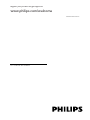 1
1
-
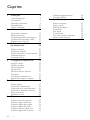 2
2
-
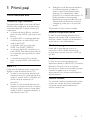 3
3
-
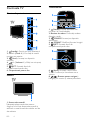 4
4
-
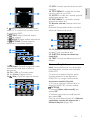 5
5
-
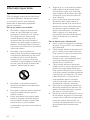 6
6
-
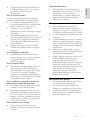 7
7
-
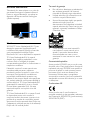 8
8
-
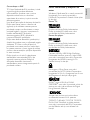 9
9
-
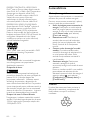 10
10
-
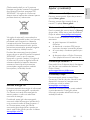 11
11
-
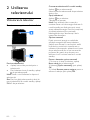 12
12
-
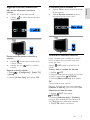 13
13
-
 14
14
-
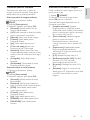 15
15
-
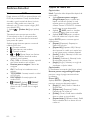 16
16
-
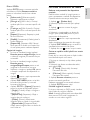 17
17
-
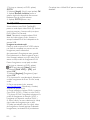 18
18
-
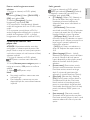 19
19
-
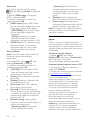 20
20
-
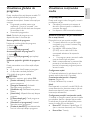 21
21
-
 22
22
-
 23
23
-
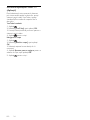 24
24
-
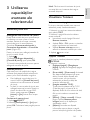 25
25
-
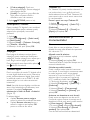 26
26
-
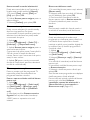 27
27
-
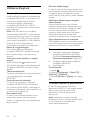 28
28
-
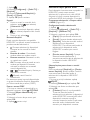 29
29
-
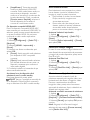 30
30
-
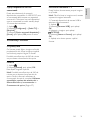 31
31
-
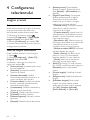 32
32
-
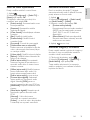 33
33
-
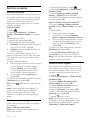 34
34
-
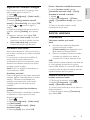 35
35
-
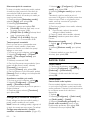 36
36
-
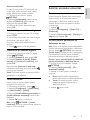 37
37
-
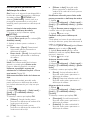 38
38
-
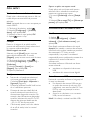 39
39
-
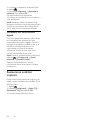 40
40
-
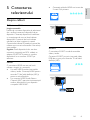 41
41
-
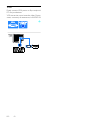 42
42
-
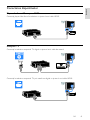 43
43
-
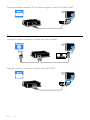 44
44
-
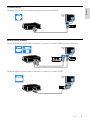 45
45
-
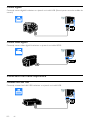 46
46
-
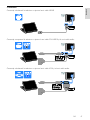 47
47
-
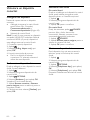 48
48
-
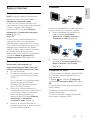 49
49
-
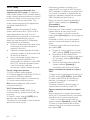 50
50
-
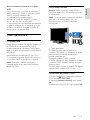 51
51
-
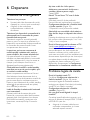 52
52
-
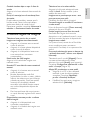 53
53
-
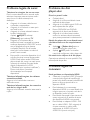 54
54
-
 55
55
-
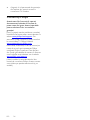 56
56
-
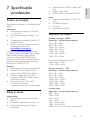 57
57
-
 58
58
-
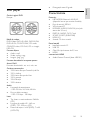 59
59
-
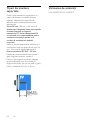 60
60
-
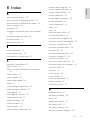 61
61
-
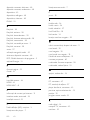 62
62
-
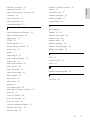 63
63
-
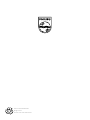 64
64
Philips 22PFL3557H/12 Manual de utilizare
- Categorie
- Televizoare LCD
- Tip
- Manual de utilizare
Lucrări înrudite
-
Philips 42PFL3527H/12 Manual de utilizare
-
Philips 46PFL4308H/12 Manual de utilizare
-
Philips 55PFL4908H/12 Manual de utilizare
-
Philips 24PFL4228H/12 Manual de utilizare
-
Philips 55PFL5537K/12 Manual de utilizare
-
Philips 42PFL4307H/12 Manual de utilizare
-
Philips 26PFL4007H/12 Manual de utilizare
-
Philips 32PFL4007H/12 Manual de utilizare
-
Philips 24PFL4008H/12 Manual de utilizare
-
Philips 50PFL4208H/12 Manual de utilizare